ps投影角度怎么设置? PS2021改变立体物品的投影位置的技巧
发布时间:2022-02-08 16:40:17 作者:佚名  我要评论
我要评论
ps投影角度怎么设置?ps中想要修改立体物的投影方向,该怎么修改投影位置呢?下面我们就来看看PS2021改变立体物品的投影位置的技巧,详细请看下文介绍
(福利推荐:你还在原价购买阿里云服务器?现在阿里云0.8折限时抢购活动来啦!4核8G企业云服务器仅2998元/3年,立即抢购>>>:9i0i.cn/aliyun)
ps制作立体效果的时候,会添加投影,这样立体看上去更比真人,在制作阴影的时候,为了更逼真在必要的情况下,需要更改投影的默认方向。此时该如何进行设置和操作呢?下面我们就来看看详细的教程。

点击切换到3D工作区。点击勾选投影,为图形添加投影。

此时对3D对象进行旋转操作,会发现投影的方位是固定不变的。

想要更改投影的方位,只需要点击选定该3D对象。

然后点击上方的滤镜光源选项。对光源方向进行设置。

此时会出现下图中的光源图标。他代表着光源照射的方向。

将鼠标放置在光源体上,就可以更改光源的方向。此时投影方向随之改变。

同时还可以创建多个光源,使该对象产生多个投影。

以上就是PS2021改变立体物品的投影位置的技巧,希望大家喜欢,请继续关注程序员之家。
相关推荐:
PS2019中图形怎么添加透视阴影效果? ps阴影的制作方法
相关文章
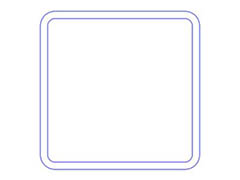
ps2021怎么设计双线边框? ps2021中投影做双边框效果的技巧
ps2021怎么设计双边框纹理?ps2021中想要制作一个双边框的效果,该怎么画这个纹纹理呢?下面我们就来看看ps2021中投影做双边框效果的技巧2021-09-06 ps怎么给文字添加空心投影?在ps中可以给文字添加各种各样的效果,投影效果也有好多种,下文中为大家带来了ps给文字添加空心投影效果教程。感兴趣的朋友不妨阅读下文内容,2020-12-22
ps怎么给文字添加空心投影?在ps中可以给文字添加各种各样的效果,投影效果也有好多种,下文中为大家带来了ps给文字添加空心投影效果教程。感兴趣的朋友不妨阅读下文内容,2020-12-22 如何在PS中把文字和投影分离?想要把文字和投影分离开来,应该如何操作呢?相信有的朋友对此还不太清楚,下文中为大家带来了ps中将文字与投影分离的方法。感兴趣的朋友不妨2020-12-09
如何在PS中把文字和投影分离?想要把文字和投影分离开来,应该如何操作呢?相信有的朋友对此还不太清楚,下文中为大家带来了ps中将文字与投影分离的方法。感兴趣的朋友不妨2020-12-09
ps怎么制作文字层叠投影效果 ps给文字制作层叠投影效果教程
ps怎么制作文字层叠投影效果?有时候,我们想在同一个图层里面添加多个投影,却不清楚应该如何操作?下文中为大家带来了ps给文字制作层叠投影效果教程。感兴趣的朋友不妨阅2020-11-13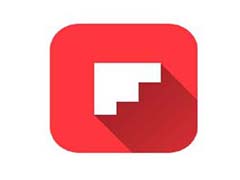 ps怎么制作投影效果的图库图标?ps中想要制作一个带有投影效果的图库图标呢?下面我们就来看看详细的教程,需要的朋友可以参考下2019-06-21
ps怎么制作投影效果的图库图标?ps中想要制作一个带有投影效果的图库图标呢?下面我们就来看看详细的教程,需要的朋友可以参考下2019-06-21 PS文字怎么制作长投影效果?PS输入的文字想要添加长阴影效果,该怎么添加长投影呢?下面我们就来看看详细的教程,需要的朋友可以参考下2018-11-01
PS文字怎么制作长投影效果?PS输入的文字想要添加长阴影效果,该怎么添加长投影呢?下面我们就来看看详细的教程,需要的朋友可以参考下2018-11-01 ps怎么给图片制作全息投影效果?ps中想要制作一款全息投影的图片,该怎么制作这个效果呢?下面我们 就来看看详细的教程,需要的朋友可以参考下2018-09-20
ps怎么给图片制作全息投影效果?ps中想要制作一款全息投影的图片,该怎么制作这个效果呢?下面我们 就来看看详细的教程,需要的朋友可以参考下2018-09-20 PS怎么设计简单的投影文字标签?一般我们发贴吧都有标签书签之类的,想要设计一款文字标签,该怎么设计呢?下面我们就来看看详细的教程,需要的朋友可以参考下2018-05-22
PS怎么设计简单的投影文字标签?一般我们发贴吧都有标签书签之类的,想要设计一款文字标签,该怎么设计呢?下面我们就来看看详细的教程,需要的朋友可以参考下2018-05-22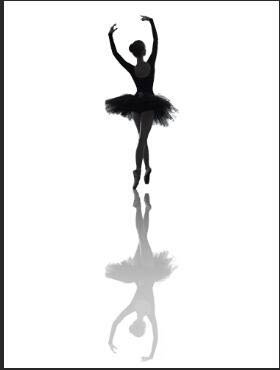 近日,很多网友问小编ps怎么做人物投影?今天小编就给大家介绍使用ps给芭蕾舞女孩添加逼真的倒影效果的方法,教程清晰易懂,非常适合新手入门学习2018-04-21
近日,很多网友问小编ps怎么做人物投影?今天小编就给大家介绍使用ps给芭蕾舞女孩添加逼真的倒影效果的方法,教程清晰易懂,非常适合新手入门学习2018-04-21 最近,不少网友问小编ps怎么做斜投影?今天小编就给大家介绍ps给文字添加长斜阴影的方法,教程超简单,只要几步即可快速完成,非常适合新手入门学习2018-04-19
最近,不少网友问小编ps怎么做斜投影?今天小编就给大家介绍ps给文字添加长斜阴影的方法,教程超简单,只要几步即可快速完成,非常适合新手入门学习2018-04-19








最新评论